[已更新] 如何修復 Windows 10 更新錯誤 0x80244022
![[已更新] 如何修復 Windows 10 更新錯誤 0x80244022 [已更新] 如何修復 Windows 10 更新錯誤 0x80244022](https://luckytemplates.com/resources1/images2/image-2014-0408150524266.png)
為了解決 Windows 10 更新錯誤 0x80244022,請參考有效的解決方案,例如運行疑難解答、檢查網絡設定等。
瀏覽 PayPal 的設置可能會讓人感到困惑。您進入更改每月訂閱盒的付款方式,但執行此操作的方式尚不清楚。最終,您找到“設置為首選”選項,單擊它,直到下個月才忘記它……當 PayPal 再次使用錯誤的信用卡付款時!發生了什麼?
當您使用 PayPal發送付款或在線購物時,您並不局限於一個關聯的銀行賬戶或卡。將多張信用卡和借記卡以及您的銀行添加到您的 PayPal 帳戶是可選的,但它確實讓您可以在結帳時間自由選擇您的付款方式。那麼,您如何管理來自哪個帳戶的付款呢?在訂閱或其他經常性付款方面,您如何切換付款方式?可以這樣做而無需取消和重新啟動任何訂閱,但 PayPal 的界面並沒有讓這太明顯——尤其是當你在應用程序上時。
貝寶首先使用您的現金賬戶
如果您的 Cash 或 Cash Plus 帳戶中有可用資金,PayPal 將首先使用此餘額,並且無法繞過它。由於今年生效的新規定,2019 年 3 月之後在 PayPal 中持有資金的唯一方法是關聯 Cash 或 Cash Plus 賬戶。如果您在 3 月底持有餘額,PayPal 會自動為您創建其中一個。如果沒有,PayPal 將為您提供創建一個選項,例如,如果有人向您匯款並且您選擇它作為 Keep in PayPal選項。設置現金賬戶後,當您通過 PayPal 收到付款或充值(通過從關聯銀行轉賬、在參與的商店充值或兌現支票)時,您的賬戶中就會有錢通過應用程序)並且不要將其轉移出去。
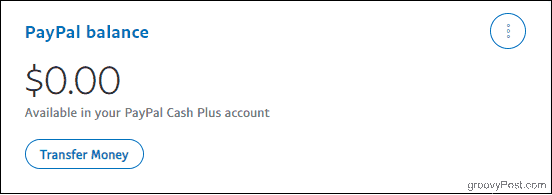
同樣,以這種方式保持餘額是可選的,但如果您有餘額,PayPal會在它轉移到任何關聯的卡或銀行賬戶之前從中提取 - 即使您將它們設置為默認值。
在您的餘額之後,貝寶使用您的首選方式付款
如果您從未設置過餘額賬戶,或者您設置了余額,但沒有可用餘額,PayPal 將使用“您的首選付款方式”,這是您的默認備用付款方式。更改此設置會影響您從現在開始進行的任何付款安排的主要資金來源。但是,它不會改變您用於任何現有訂閱或您已經授權的付款安排的付款方式,例如您之前購物過的在線零售商。如果您需要更改特定訂閱或商店的現有付款方式(例如,從信用卡到支票賬戶),您將不得不更深入地挖掘。
請注意,您通過 PayPal 應用程序訪問設置的權限有限。要進行以下更改,請在網絡瀏覽器上登錄 PayPal(桌面或移動設備均可)。
更改您的首選付款方式
首先,讓我們了解如何為您今後做出的任何新付款安排更改默認備用付款方式。請記住,無論您在此處做出何種選擇,PayPal 仍將首先使用您 PayPal 帳戶餘額中的任何可用資金。
登錄到您的 PayPal 帳戶(確保您使用雙因素授權以獲得額外的安全性)。然後,單擊“錢包”選項卡。
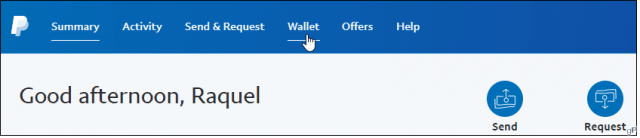
您將在左側看到已鏈接的付款方式列表。單擊您要默認設置的那個,然後單擊設置為首選。您會注意到一個複選標記圖標出現以確認您的選擇,並且 PayPal 還會向您發送一封電子郵件,通知您已做出更改。最後,PayPal 讓您在在線商店結賬時改變主意,因此您首選的付款方式並非一成不變。
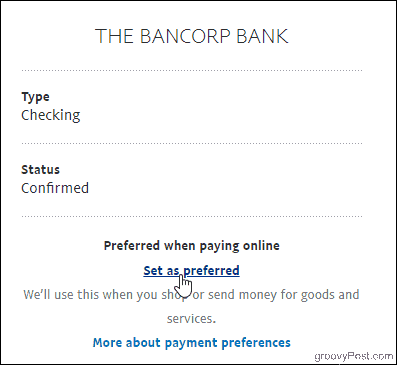
如果您需要更改預授權或定期 PayPal 付款的資金來源,請繼續閱讀,這必須單獨修改。
更改訂閱和自動付款的付款方式
再次,在您的瀏覽器中訪問 PayPal。登錄您的帳戶,然後單擊頁面右上角的齒輪圖標以訪問您的帳戶設置。
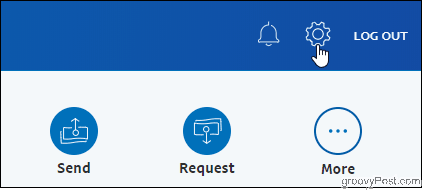
然後,單擊“付款”選項卡。
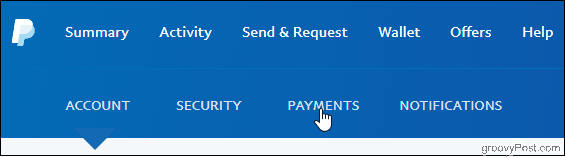
進入“付款”頁面後,單擊“管理自動付款”按鈕。
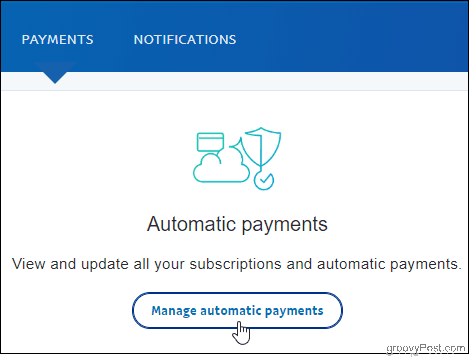
您會在左側看到您授權的商家。除了您使用的付款方式外,單擊其中一項可查看付款活動、賬單金額,甚至是聯繫信息。您也可以從此頁面取消帳戶。
接下來,單擊編輯圖標並選擇您要向該賣家付款的方式。然後,如果您向不同國家/地區的商家付款,您必須選擇單擊轉換選項來更改 PayPal 處理任何需要發生的貨幣轉換的方式。
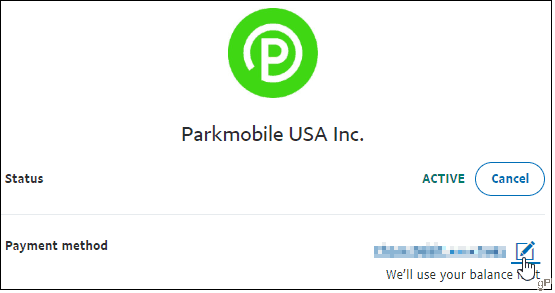
幫助!我的商家未列出
如果您之前取消了您要查找的帳戶,請嘗試單擊“顯示非活動”單選按鈕。
或者,點擊管理預先批准的付款鏈接,因為它可能會列在那裡。在此處找到商家後,單擊它轉到帳單詳細信息,您可以在其中進行更改。
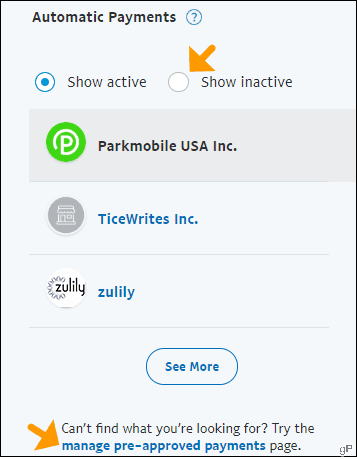
加起來
您可以根據需要隨時在可用資金來源之間切換,一旦您知道去哪裡尋找,這是一個簡單的過程。直接通過 PayPal 的自動付款中心進行更改而不是在您的在線零售商帳戶中跳轉特別方便。如果您選擇的主要付款方式存在問題,PayPal 將使用您其他可用的銀行或卡之一。有了這種靈活性,使用 PayPal 購買訂閱等就很有意義了。
為了解決 Windows 10 更新錯誤 0x80244022,請參考有效的解決方案,例如運行疑難解答、檢查網絡設定等。
唯一比觀看 Disney+ 更好的是和朋友一起觀看。通過本指南了解如何在 Discord 上流式傳輸 Disney+。
閱讀完整指南以了解如何解決 Windows 10 和 11 上的 Hamachi 無法獲取適配器配置錯誤,解決方案包括更新驅動程序、防火牆設置等
了解修復 REGISTRY_ERROR 藍屏錯誤 (0x00000051) 的有效方法,解決 Windows 系統中遇到的註冊表錯誤。
在 Roku 上調整聲音比使用遙控器向上或向下移動更多。以下是如何在 Roku 上更改音量的完整指南。
在 Roblox 中被禁止或踢出遊戲的錯誤代碼 267,按照以下簡單解決方案輕鬆解決...
面對 Rust 在啟動或加載時不斷崩潰,然後按照給出的修復並輕鬆停止 Rust 崩潰問題...
如果在 Windows 10 中遇到 Driver WudfRd failed to load 錯誤,事件 ID 為 219,請遵循此處給出的修復並有效解決錯誤 219。
發現修復此處給出的 Windows 10 和 11 上的未知軟件異常 (0xe0434352) 錯誤的可能解決方案
想知道如何修復 GTA 5 中的腳本掛鉤 V 嚴重錯誤,然後按照更新腳本掛鉤應用程序等修復,重新安裝 GTA 5 和其他




![如何修復 Roblox 錯誤代碼 267 [7 簡單修復] 如何修復 Roblox 錯誤代碼 267 [7 簡單修復]](https://luckytemplates.com/resources1/images2/image-6174-0408150822616.png)
![[已解決] 如何解決 Rust 不斷崩潰的問題? [已解決] 如何解決 Rust 不斷崩潰的問題?](https://luckytemplates.com/resources1/images2/image-6970-0408150808350.png)
![[已修復] 驅動程序 WudfRd 在 Windows 10 中無法加載錯誤 219 [已修復] 驅動程序 WudfRd 在 Windows 10 中無法加載錯誤 219](https://luckytemplates.com/resources1/images2/image-6470-0408150512313.jpg)

![[已解決] Grand Theft Auto V 中的“Script Hook V 嚴重錯誤” [已解決] Grand Theft Auto V 中的“Script Hook V 嚴重錯誤”](https://luckytemplates.com/resources1/images2/image-225-0408151048736.png)